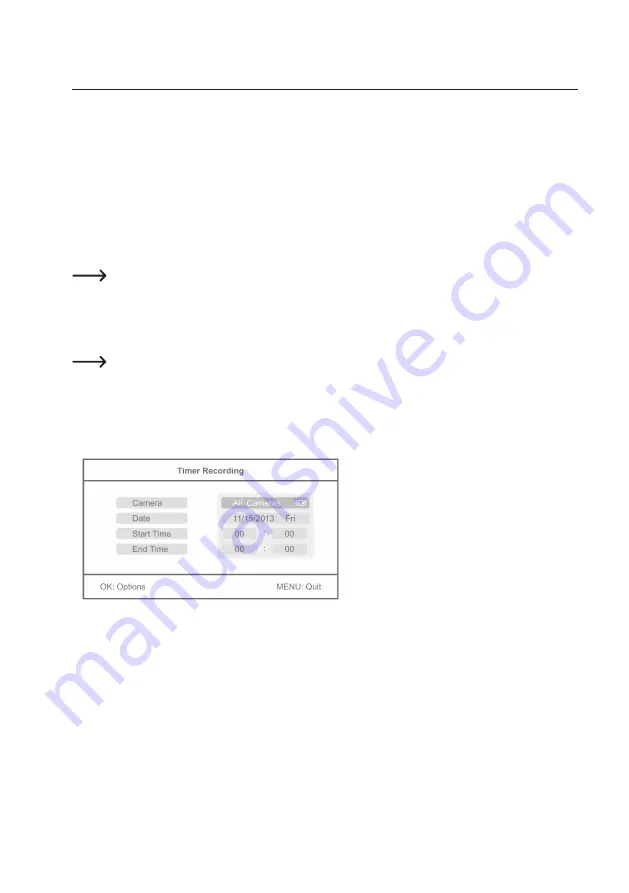
24
12. Untermenü „Record“
• Wie schon in Kapitel 10 beschrieben, drücken Sie kurz die Taste „MENU“ (5), um das OSD-Menü aufzuru-
fen. Wählen Sie dann mit den Steuertasten „
G
“ oder „
►
“(9) das Untermenü „Record“ aus und drücken
Sie zur Bestätigung die Taste „OK“ (8).
• Mit den Steuertasten „
S
“ oder „
F
“ (9) lässt sich jetzt die gewünschte Funktion auswählen. Bestätigen
Sie die Auswahl mit der Taste „OK“ (8).
a) Funktion „Timer Recording“
Der Monitor/DVR kann zu bestimmten Zeiten das Kamerabild automatisch aufzeichnen, etwa am Wochen-
ende in der Nacht von 00:00 bis 06:00 Uhr oder tagsüber von 08:00 bis 16:00 Uhr.
Es lassen sich mehrere Zeitfenster für die automatische Aufzeichnung programmieren. Achten
Sie jedoch darauf, dass sich diese nicht überschneiden.
Zeitfenster anlegen/ändern
• Nach dem ersten Aufruf der Funktion erscheint nur „New schedule“ im LC-Display.
Sind bereits Zeitfenster für die automatische Aufzeichnung programmiert, so erscheinen diese
in einer Liste darunter.
Mit den Steuertasten „
S
“ oder „
F
“ (9) lässt sich dann das gewünschte Zeitfenster auswählen
und mit der Taste „OK“ (8) gelangen Sie zum Einstellfenster.
• Um ein neues Zeitfenster für die automatische Aufzeichnung zu programmieren, wählen Sie mit den
Steuertasten „
S
“ oder „
F
“ (9) „New schedule“ aus und drücken Sie die Taste „OK“ (8).
• Mit den Steuertasten „
S
“ oder „
F
“ (9) können Sie nun zwischen den verschiedenen Einstelloptionen
wechseln und mit den Steuertasten „
G
“ oder „
►
“ (9) die Werte verändern.
„Camera“
Einzelnes Kamerabild aufzeichnen („Camera-1“.... „Camera 4“)
Alle Kamerabilder aufzeichnen („All cameras“)
„Date“
Datum eines der nächsten Tage wählen
Nur an Werktagen („Mon ~ Fri“ bzw. „Mon ~ Sat“)
Nur am Wochenende („Sat ~ Sun“)
Einen bestimmten Wochentag („Every Mon“.... „Every Sun“)
Jeden Tag („Every Day“)






























